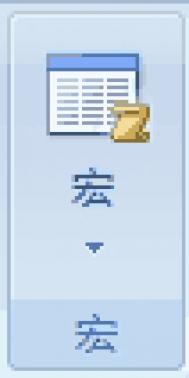Word2007中宏功能录制的技巧
前面我们简单地了解了word2007文档中宏的介绍,包括,宏的激活、启用。我们也知道了宏就是操作命令,如果在编辑文档的时候,想要对某一部分重复性的工作,那么大家就可以将步骤录制为一个宏,就可以进行同样的操作。
(1)单击word2007视图选项卡,在宏区域内单击宏按钮,选择录制宏命令。

准备录制宏
(2)在录制宏对话框中输入宏的名称,如分为两栏,然后单击确定按钮。

设置宏名称
(本文来源于图老师网站,更多请访问https://m.tulaoshi.com/wjc/)(3)完成编辑宏之后,单击word2007视图选项卡,在宏区域单击宏按钮,选择停止录制命令,即可完成录制宏。
在word2007文档中录制宏的方法很简单,有点类似与PS中动作的设置,如果你是一个常常使用PS来处理图像的朋友,那么对宏的录制,就是小菜一碟了。当然新手们,就可以按照以上的步骤来进行。
Word2007域的插入步骤
在Word2007文档中,日期、页码、邮件合并、目录、索引以及其他功能操作,都是依赖着域。虽然,我们在平时操作过程中并没发现它的强大功能,但它确实存在,下面图老师小编就来为大家介绍域的插入方法。
1、Word2007中,在要插入域的位置单击。

域
(本文来源于图老师网站,更多请访问https://m.tulaoshi.com/wjc/)2、在插入选项卡上的文字组中,单击快速片段,然后单击字段。
3、在类别列表中,选择类别。
4、在域名列表中,选择域名。
5、选择所需的任何属性或选项。
注释:
-若要在域对话框中查看特定域的代码,请单击域代码。
-若要在另一个域中嵌套域,请先使用域对话框插入外部(容器)域。在文档中,将插入点放置在要插入内部域的域代码中。然后使用域对话框插入内部域。
在Word2007文档中,域功能对于我们来说还是甚少接触的,所以,这块内容,大家就了解下。域的插入方法,就是从插入选项卡上选中字段,然后,在类别、域名列表中分别选好选项。
Word2007:表格数据自动更新的妙招
我们知道,在Word2007可以插入表格,也就是可以进行一些简单的数据计算,而前面我们了解了WoTuLaoShi.comrd中域插入的方法。对于更改了Word中的表格数据后,数据并并不会自动计算更新,这时就要单击右键选择更新域。
只要单击Word编辑界面左上角的Office按钮,选择Word选项,在弹出窗口中选择左侧列表中的显示项,然后在右侧选中打印前更新域复选框,单击确定返回Word编辑界面,以后在打印时,Word就会自动更新好文档中的所有域了。

显示项
对Word2003用户来说,只要依次单击工具/选项,在弹出窗口里迥切换到打印选项卡,在打印选项中勾选更新域复选框即可。
在Word2007文档中,更新域的方法与Word2003不同,需要从Office按钮中的显示项进入,单击打印前更新域复选框,就会发现,Word自动更新好文档中的所有域了。希望以上的内容能对你有所帮助。
Word2007超链接的添加使用
我们在使用演示文档的时候,常常会在PPT上添加超链接,这样可以快速与外在的文档内容连接。其实在Word、Excel中都是可以添加超链接的。而现在图老师小编就来向大家介绍下Word2007文档中如何使用超链接的方法。
第一步、打开文档,单击插入;

超链接
第二步、选中需要超链接文字,然后点击超链接按钮;
第三步、此时,在弹出的插入超链接输入地址,最后确定即可。
超链接的添加,可以在文档中添加一些辅助性的文档内容,比如,对某些字词的理解,可以超链接网上的资料或者图片。而在Word2007文档中添加的方法,非常简单,只要点开插入,就可以看到超链接。
Word2007编辑域的技巧
在Word2007文档中高级应用之域,我们知道了域的插入与更新,而现在我们要更上一层楼,学习如何编辑域。域在Word2007中是起到数据计算的作用,而编辑域就是对Word中表格数据进行处理计算。
在域中右击,再单击编辑域。

选项
注释:对于某些域,必须显示域代码才能编辑域。要这样做,请单击域,再按 Shift+F9。或者,若要显示文档中的所有域代码,请按 Alt+F9。
更改域属性和选项。有关特定域可用的属性和选项的信息,请在帮助中搜索域名。
如果显示域属性和域选项。
选择所需的新属性和选项。如果要直接处理域代码,但看不到它,请单击域代码查看代码,再单击选项添加域开关或其他选项。
如果只显示高级域属性(域代码)。
可以直接处理域代码来编辑域,或者可以单击选项添加域开关或其他选项。
在Word2007文档中编辑域对于门外汉来说,有点看天书的感觉,但是,Word2007还是很贴心地为用户提供了域代码的参考,可以在帮助中搜索域名,或者按 Shift+F9来显示文档中的所有域代码。
Word2007公式编辑器的调用
在Word文档中编辑有关数学方面的内容,就不免涉及到复杂的公式符号,我们知道可以从插入窗口中找到特殊符号,但是内容一多起来,一个一个地插入,显得麻烦。我们其实要用到第三方公式编辑器。
打开Word文档,单击插入→文本→对象。

对象
在对象栏内拖动滑块找到Microsoft公式3.0选中并按确定。

Microsoft公式3.0
此时弹出公式编辑器供用户填写公式。
如果不是在简单了解Word文档中的高级应用,可能大家都不知道Word中还有第三方公式编辑器,对于它的调用也是非常简单,只要在插入对象中找到公式3.0,就可以在编辑框中一边编辑数据tulaoshi.com,一边就能直接插入公式符号。
Word2007整篇文档翻译的使用
在平时工作或者学习中,总会碰到英文句子,尤其是学生,一整篇英文文章,常常会烦恼看不懂,然后就查字典,逐字逐句翻译,太费时,而且翻译出来的句子不通顺。而word2007则提供了翻译整篇文档的功能。
第1步,启动word2007并打开英文文档,切换到审阅功能区。在校对分组中单击翻译按钮。

点击审阅功能区的翻译按钮
第2步,在打开的信息检索任务窗格中首先设置翻译方式为将英语(美国)翻译为中文(中国),并单击翻译整个文档旁边的小m.tulaoshi.com按钮。

单击翻译整个文档按钮
第3步,打开翻译整个文档提示框,提示用户将通过worldlingo服务提供整文翻译功能。单击是按钮。

翻译整个文档提示框
第4步,在打开的worldlingo网页中将返回整篇文档的翻译结果。
以上就是在word2007文档中运用翻译功能来将英文文档翻译成中文的方法,整套步骤,都是通过按钮来实现的。当然,word2007文档的翻译功能也是有缺陷的,翻译出来的中文不可能百分百符合中文的语法。